怎么使用PS查找边缘功能
PS是一款功能强大的图片编辑软件,有些新用户不知道怎么使用PS查找边缘功能,接下来小编就给大家介绍一下
具体如下:
1. 首先第一步打开电脑中的【PS】软件,根据下图所示,点击【打开】选项。

2. 第二步在弹出的窗口中选中需要编辑的图片文件,将它导入PS。

3. 第三步选中导入的图片,按下键盘上的【ctrl+j】快捷键复制图层,根据下图所示,点击【图层1】。
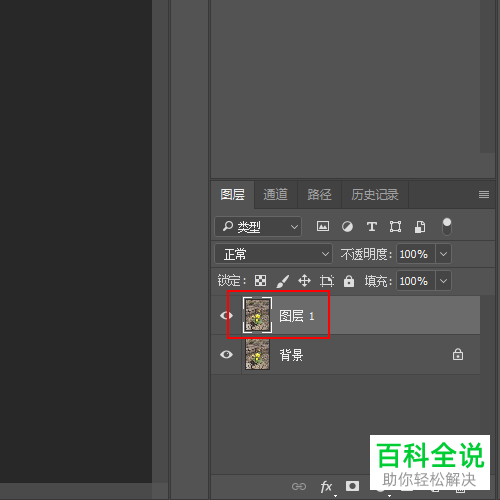
4. 第四步根据下图所示,依次点击【图像-调整-亮度/对比度】选项。
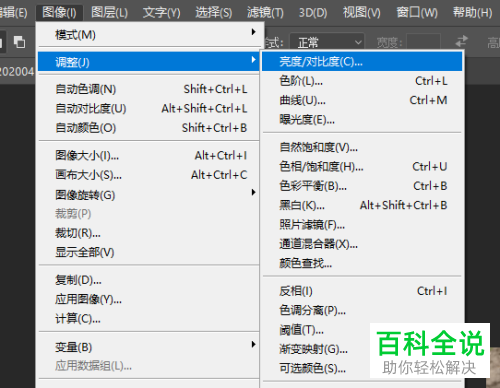
5. 第五步打开【亮度/对比度】窗口后,根据下图所示,分别设置【亮度、对比度】数值,接着点击【确定】选项。

6. 第六步根据下图所示,依次点击【滤镜-风格化-查找边缘】选项。

7. 最后根据下图所示,将会强化图片边缘,将编辑好的图片导出即可。

以上就是怎么使用PS查找边缘功能的方法。
赞 (0)

